1、打开准备可视化的Excel文件注意:图示中的是例子数据

2、选择我们需要可视化的数据注意:此经验中我们只可视化单列数据,所以选择其中一列
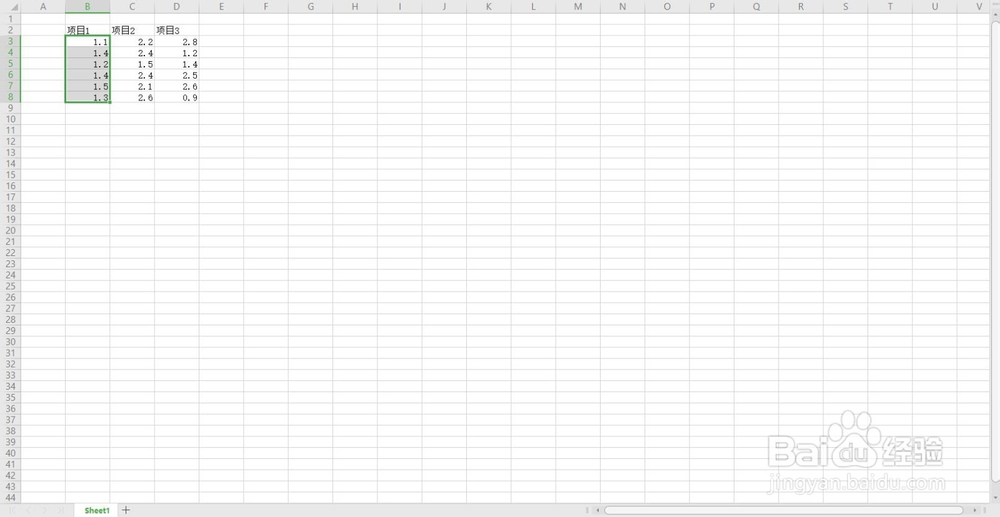
3、在最上栏的功能区中,选择“插入”项目,选择对应位置的“折线图”,同时在下拉中选择一个风格注意:其中好看的风格,是需要wps会员才能使用的

4、上步完成后,弹出当前的基础折线图。

5、点击第一个边沿图标,会弹出图形区的各种内容,可以根据需要进行添加修改

6、本例中,增加了轴标题和数据标签,然后对应的题目、轴坐标均可双击修改,如图修改为“测试”、“测试x”和“测试y”

7、如果要更改折线图的风格,可选择第二个功能图标,在展开内容中选择喜好的。注意:部分格式风格需要会员权限

8、第三个功能图标主要是数据项目选择,点击图示箭头位置,可弹出进一步修改选项,修改选择的数据区域。
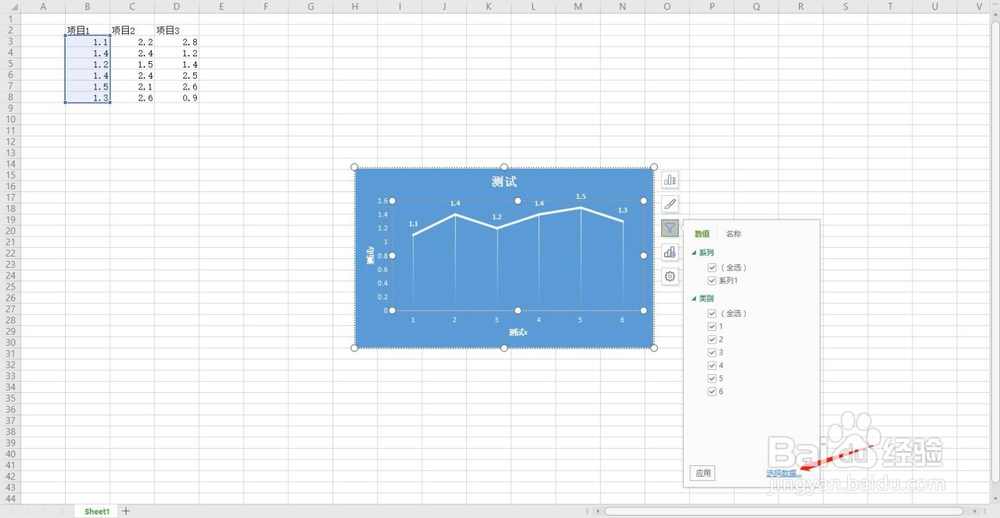
9、下一个图标为在线图案,属于一项扩展功能,我们正常使用来数据分析使用较少

10、完成以上步骤配置,我们就可以得到一个数据的可视化图,借此我们可以直观的分析数据内容及变化趋势
